
通过账号密码方式连接的操作步骤如下:
-
下载并安装PuTTYgen和PuTTY。
-
先修改root密码,修改完毕后在PuTTY设置界面上,输入IP地址、账号及密码进行连接。
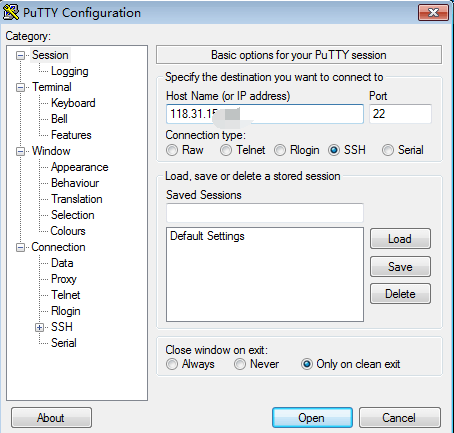
通过密钥方式连接的操作步骤如下:
说明 使用密钥方式连接首先需要确保您已经通过控制台创建并下载了密钥对,且已经通过控制台重启了服务器,确保密钥生效。
-
下载并安装PuTTYgen和PuTTY。
-
如果您使用的是阿里云生成的.pem私钥文件,应先按以下步骤转为.ppk私钥文件。如果您的私钥是.ppk文件,可以略过这一步。
-
启动PuTTYgen。本示例中的PuTTYgen版本为0.68。
-
在Parameters > Type of key to generate中,选中RSA。Number of bits in a generated key的值不需要设置,软件会根据导入的私钥信息自动更新。
-
单击Load。PuTTYgen默认仅显示扩展名为.ppk 的文件。要找到您的pem文件,请选择显示所有类型的文件。
-
选择您从阿里云下载的.pem格式的私钥文件,然后单击打开。
-
单击OK(确定)关闭确认对话框。
-
单击Save private key。PuTTYgen会弹窗警告您是否要在没有设置口令的情况下保存密钥,单击是(Y)。
-
启动PuTTY。
-
选择,单击Browse…,选择前面所生成的.ppk文件。
-
单击Session,输入连接目标实例的参数信息。
-
在Host Name (or IP address) 里输入账号和需要连接的实例公网IP地址,格式为
root@IP 地址。
-
在Port里输入端口号22。
-
Connection type选择SSH类型。
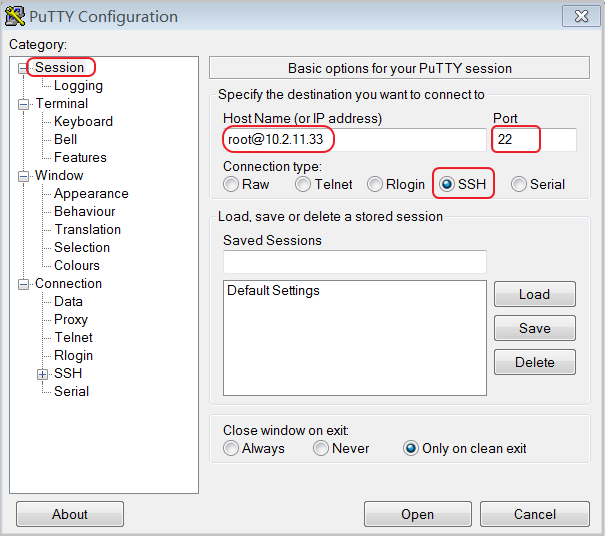
-
单击Open,开始连接您的Linux实例。
当页面上出现Connection established.时,说明您已经成功地使用密钥对登录实例。
本地为Linux或支持SSH命令的环境时(含Mac OS操作系统),操作步骤如下:
启用密钥
-
找到您下载的私钥所在目录,如:
/root/xxx.pem。
-
使用以下命令修改私钥文件的属性:
chmod 400 xxx.pem。
-
使用SSH命令连接至实例(假设实例的公网IP地址为10.10.10.100):
ssh root@10.10.10.100 -i /root/xxx.pem。
恢复账号密码登录
-
远程登录服务器。
启用密钥之后,服务器会自动禁止使用root账号密码登录。如果需要重新启用,需要修改配置文件。
-
将/etc/ssh/sshd_config文件中的
PasswordAuthentication no修改为PasswordAuthentication yes并保存。
-
输入如下命令sudo service sshd restart,重启SSH服务后,就可以重新使用账号密码连接服务器了。
如果您有其他问题,可以联系北京志远天成阿里云代理商,为您提供一对一专业全面的技术服务,同时新老阿里云会员,均可享受我公司代理商价格,欢迎咨询!
我有话说: